S’aligner et jeter la grenade fumigène parfaite sur Counter-Strike n’est pas facile. Cela prend du temps, de la pratique et du dévouement.
Apprendre les tenants et aboutissants de chaque carte est une tâche longue et ardue. Mais avec le bind jumpthrow (raccourci sauter-jeter), ce sera bien plus facile.
Sauter et jeter sont essentiels pour avoir les meilleures grenades. Sans sauter, la distance ne se couvrira pas seule. Mais le problème repose dans l’inconsistance. Bien sauter et jeter votre grenade même à une milliseconde d’écart pourrait fausser votre tir.
C’est là où le bind jumpthrow intervient. Il enlève l’élément d’incertitude et tire le meilleur parti de chaque jumpthrow. Alignez vous et utiliser votre raccourci même une centaine de fois, et votre grenade devrait atterrir exactement à la même position.
Pour créer et activer un raccourci lancer-jeter, vous devrez tout d’abord programmer une configuration. Cela peut sembler difficile, mais c’est plutôt direct.
Tout ce que vous devez faire est de vous rendre sur ce dossier C:\Program Files (x86)\Steam\steamapps\common\Counter-Strike Global Offensive\csgo\cfg, créer un fichier texte, et l’appeler utoexec.cfg. Une fois que c’est fait, ouvrez le, et collez ceci:
- alias “+jumpthrow” “+jump;-attack”
- alias “-jumpthrow” “-jump”
- bind “[V]” +jumpthrow
Puis, sauvegardez. Si vous n’êtes pas à l’aise avec la touche V pour le lancer-jeter, vous pouvez choisir n’importe quelle touche. Quelques bons choix incluent la touche alt, et les boutons de souris quatre ou cinq.
Une fois que vous avez sauvegardé le fichier texte, faites un clic droit sur l’icône de CS:GO sur Steam, cliquez sur Propriétés, Options de Lancement, et tapez “+exec autoexec.cfg.” Cela activera votre configuration à chaque fois que vous chargerez le jeu.
Votre raccourci lancer-jeter devrait fonctionner maintenant.





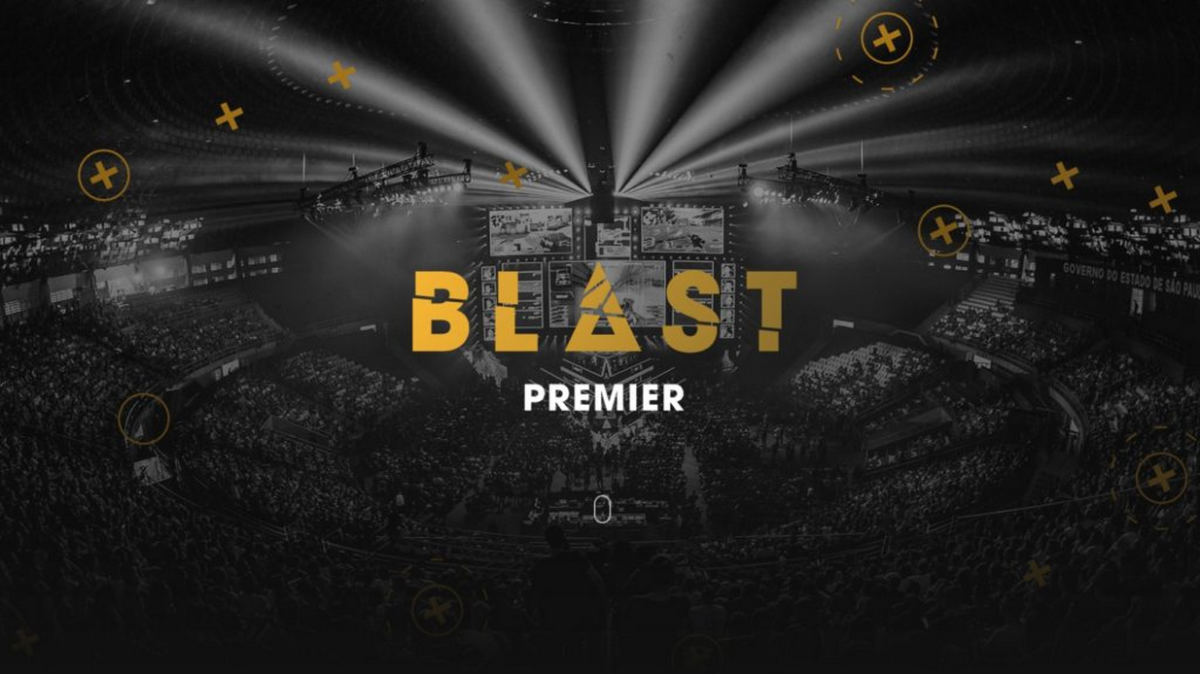
Published: Dec 30, 2021 06:07 am